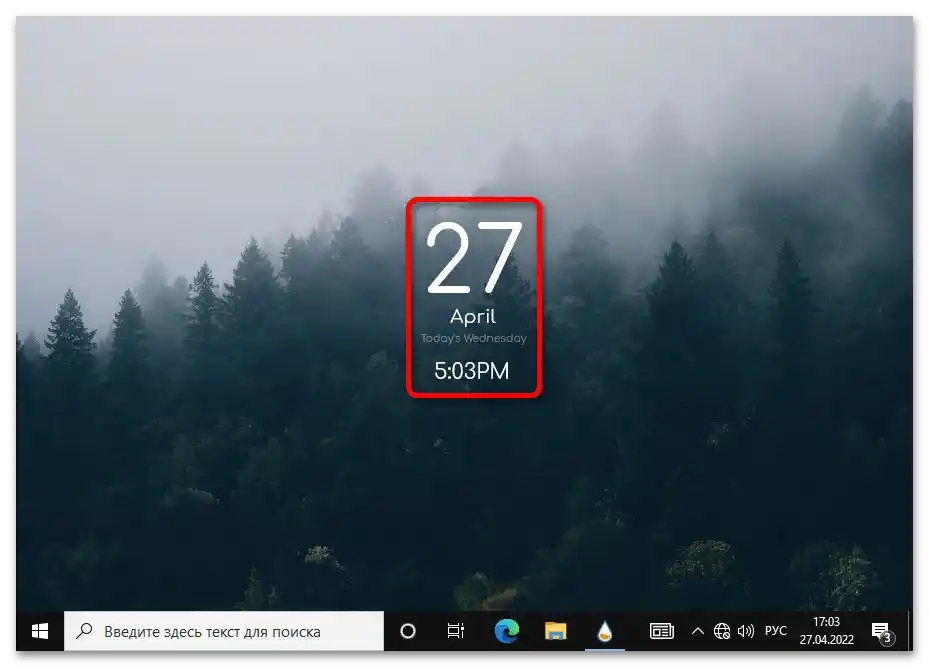المحتوى:
- لماذا تعتبر الإعدادات اليدوية لويندوز مهمة
- الخطوة 1: تعطيل التحديثات في متجر Microsoft
- الخطوة 2: تحديث النظام
- الخطوة 3: تثبيت التعريفات الحديثة
- الخطوة 4: تعطيل تتبع Microsoft
- الخطوة 5: إعداد المظهر والرسوم المتحركة
- الخطوة 6: تقييد عمل العمليات الخلفية
- الخطوة 7: تفعيل الحماية من الفيروسات
- الخطوة 8: إعداد بدء التشغيل
- الخطوة 9: إنشاء نقطة استعادة
- الخطوة 10: تغيير المظهر الخارجي
- الأسئلة والأجوبة: 0
لماذا تعتبر الإعدادات اليدوية لويندوز مهمة
بعد تثبيت ويندوز 10، يمكنك تخصيصه حسب رغبتك، من خلال اختيار المظهر، وتعطيل ميزات تتبع Microsoft أو إيقاف الخدمات غير الضرورية، وهو ما لن تقوم به أي برنامج آخر بشكل صحيح ووفقًا لمتطلبات المستخدم. تتجاهل معظم الحلول الآلية العديد من النقاط المهمة التي لا تتيح فقط تحسين أداء النظام بشكل عام، بل توفر أيضًا راحة للمستخدم.
في هذه المقالة، سنستعرض الخطوات الأساسية لإعداد ويندوز 10 بعد التثبيت/إعادة التثبيت، حيث يمكن القيام بمعظمها مرة واحدة فقط، ولكن ستحصل على نظام تشغيل يعمل بشكل مستقر دون ميزات زائدة وعمليات خلفية تستهلك الموارد.
لتحقيق أفضل النتائج، من الأفضل تنفيذ جميع الخطوات بشكل متسلسل ومتكامل. بالطبع، يمكن تخطي بعض النقاط حسب الرغبة.
الخطوة 1: تعطيل التحديثات في متجر Microsoft
أولاً، قم بتعطيل التحديثات التلقائية للتطبيقات من متجر Microsoft Store، حيث بعد التثبيت مباشرةً وعند الاتصال بالإنترنت، ستبدأ تحميل التحديثات للبرامج التي من المحتمل أنك لن تستخدمها. أولاً، هذا يثقل الشبكة ولا يسمح بتنفيذ بعض الإجراءات الأخرى (مثل تحديث النظام أو التعريفات بسرعة)، بالإضافة إلى أنه بعد تثبيت هذه المكونات، ستشغل مساحة التخزين المحلية على الفور.
إذا لم يتضمن إصدار ويندوز 10 الخاص بك متجر Microsoft، يمكنك تخطي هذه الخطوة والانتقال إلى الخطوات التالية.وإذا كنت تستخدم التطبيقات التي تم تنزيلها من المتجر بنشاط، فمن الأفضل ترك التحديث التلقائي، حيث أنها عادةً ما تقدم تحسينات وإصلاحات لمختلف الأخطاء.
- ابحث عن متجر تطبيقات Microsoft Store في القائمة الرئيسية أو باستخدام شريط البحث النظامي، من خلال إدخال الاستعلام المناسب. استدعِ القائمة الرئيسية (بالضغط على زر الصورة الرمزية للملف الشخصي)، ثم انتقل إلى قسم "الإعدادات".
- في علامة التبويب "الصفحة الرئيسية"، قم بإيقاف تشغيل ميزة التحديث التلقائي للتطبيقات.
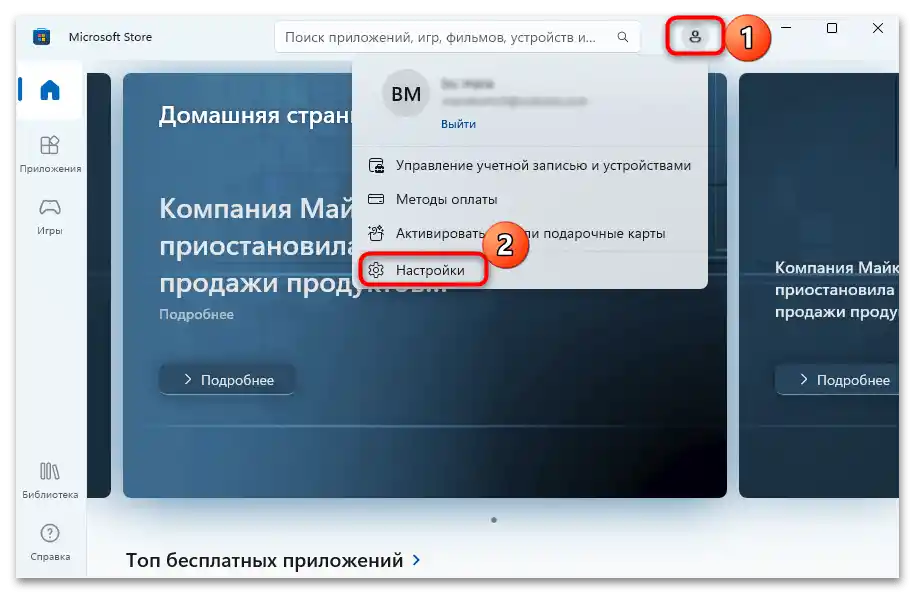
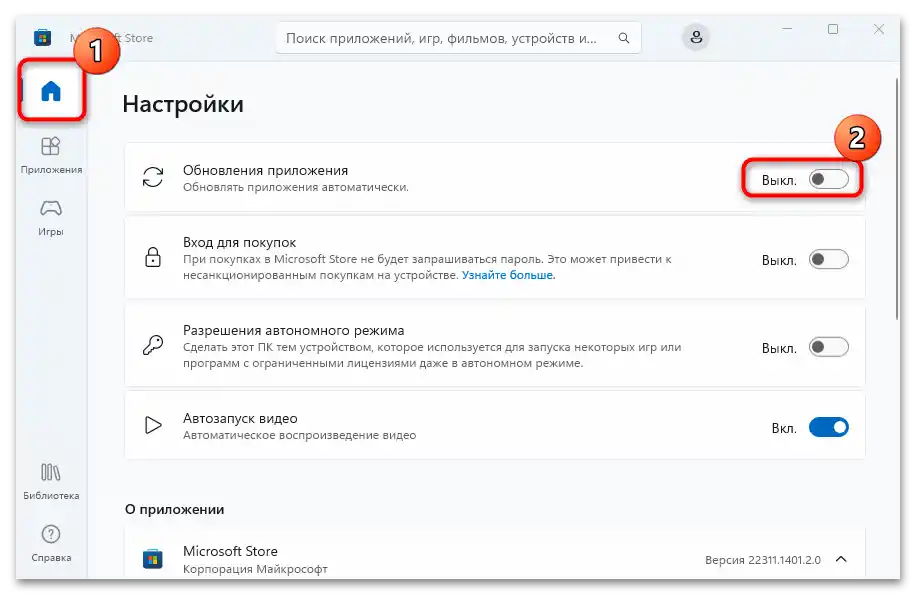
يمكنك أيضًا إزالة عرض التطبيقات على البلاط الحي، من خلال تعطيل خيار "عرض المنتجات على البلاط".
الخطوة 2: تحديث النظام
نوصي أيضًا بالتحقق من وجود تحديثات لنظام التشغيل وتثبيتها إذا وُجدت. بهذه الطريقة، يمكنك تثبيت الإصدارات الحالية من البرمجيات والمكونات، مما يضمن استقرار الأداء وسرعته. بعد التحديث الكبير، يمكنك إيقاف وظيفة البحث التلقائي عن التحديثات لفترة من الوقت، حتى لا تستهلك الشبكة والموارد في المستقبل. دعنا نتناول الخطوات بالتفصيل:
- اضغط على زر "ابدأ" واختر تشغيل "الإعدادات".
- في النافذة المفتوحة، انتقل إلى قسم "التحديث والأمان".
- بعد ذلك، في علامة التبويب "مركز تحديث Windows"، اضغط على زر "التحقق من وجود تحديثات".
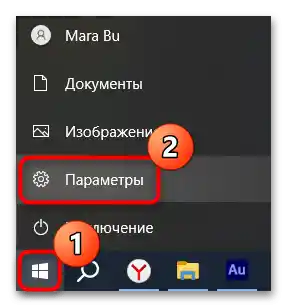
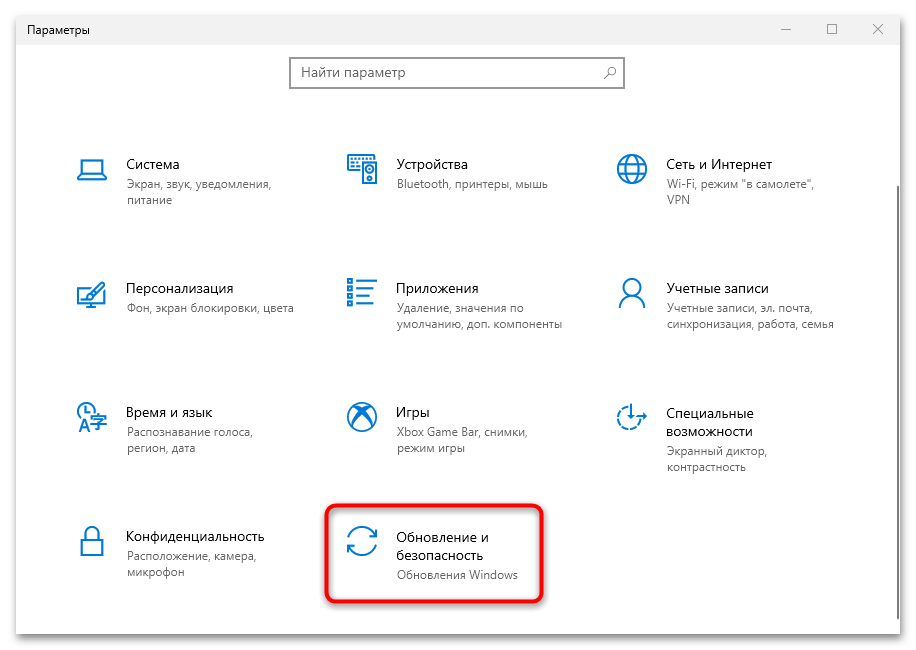
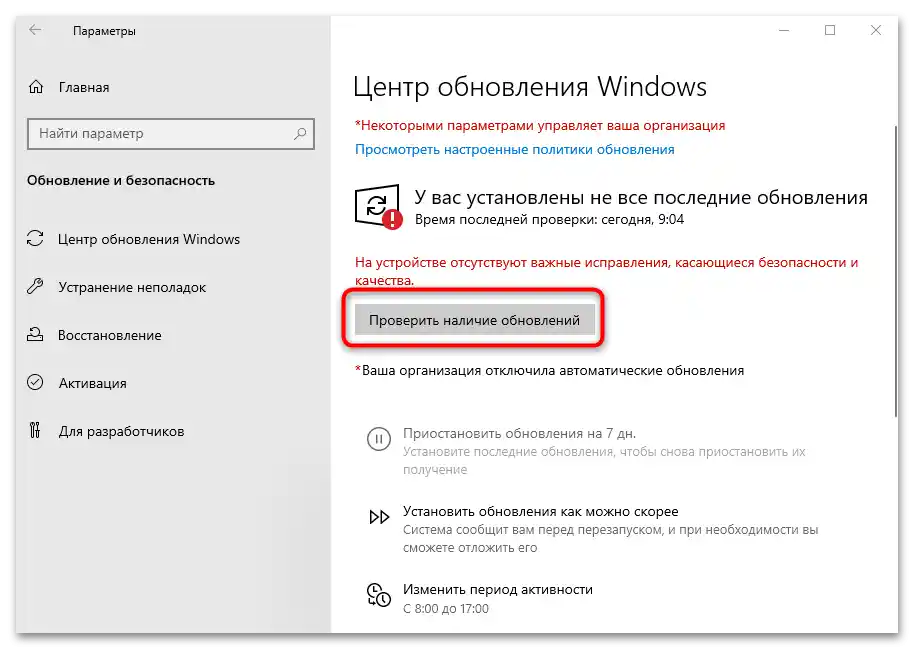
إذا تم العثور على برمجيات حالية، قم بتنزيلها وتثبيتها. يمكنك أيضًا بعد تثبيت التحديثات إيقاف التحقق والتحديث، والبحث عن إصدارات جديدة من البرمجيات يدويًا. لتعطيل الوظيفة التلقائية، اضغط على السطر "إيقاف التحديثات لمدة 7 أيام". يمكن القيام بذلك عدة مرات متتالية، وبعد ذلك سيتعين عليك التحقق من خوادم Microsoft للبحث عن التحديثات الحالية.لكن تعطيل هذه الإمكانية يخفف من عبء النظام والشبكة، مما يوفر أداءً أعلى لنظام Windows 10.
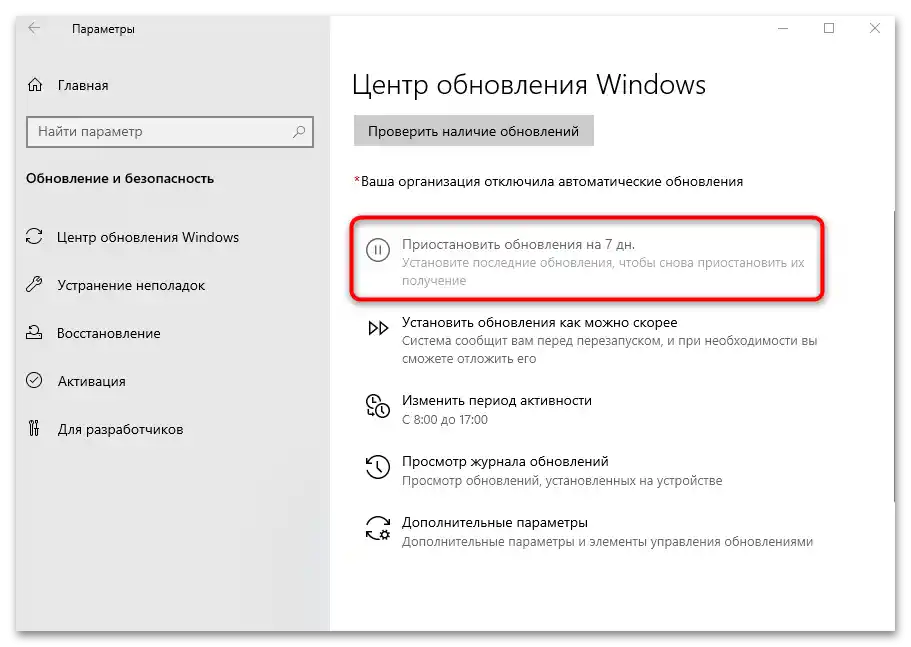
الخطوة 3: تثبيت برامج التشغيل الحديثة
أثناء تثبيت Windows 10، يتم تثبيت البرمجيات الأساسية فقط، والتي تحتاجها الأجهزة والمكونات للعمل بشكل صحيح. نوصي بالتحقق يدويًا مما إذا كان هناك برامج أكثر ملاءمة لها، ثم تثبيتها. هذا ضروري لتحقيق أقصى أداء للكمبيوتر. تم تنفيذ أدوات مدمجة في نظام التشغيل لهذا الغرض، ولكن يمكن أيضًا استخدام أدوات خارجية مصممة خصيصًا للبحث في الشبكة عن الإصدارات الحديثة من برامج التشغيل، وتنزيلها وتثبيتها. في وقت سابق، قمنا بمناقشة طرق تثبيت البرمجيات للمكونات في دليل منفصل.
لمزيد من التفاصيل: تحديث برامج التشغيل في Windows 10
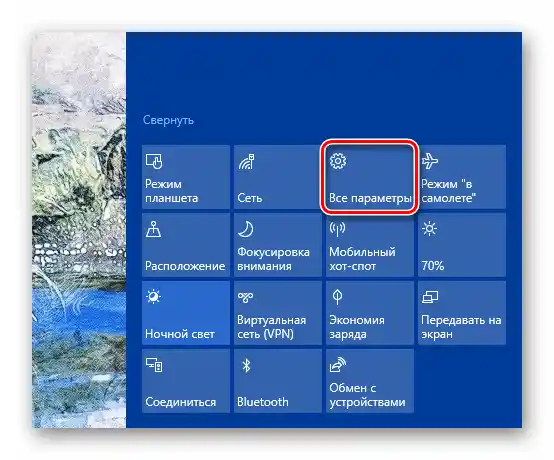
بالنسبة لبطاقة الرسوميات (استخدام الإصدار الحديث من برنامج التشغيل ضروري لعرض الرسوميات بشكل صحيح)، يمكن أيضًا استخدام وظائف "مدير الأجهزة" (في حالة الشرائح الرسومية المدمجة). ولكن من الأفضل تثبيت البرمجيات الرسمية بشكل منفصل، والتي يتم من خلالها تحديث برامج التشغيل وضبط محول الفيديو.
الخطوة 4: تعطيل تتبع Microsoft
كما هو معروف، تقوم الشركة بجمع الإحصائيات لتحليل البيانات الوصفية، مما يسمح بتحسين عمل نظام التشغيل من خلال التحديثات اللاحقة. ولكن يمكن تعطيل وظائف التتبع يدويًا إذا لم تكن مهتمًا بمساعدة Microsoft، وكذلك لتقليل العبء على مكونات الكمبيوتر.
لمزيد من التفاصيل: تعطيل التتبع في نظام التشغيل Windows 10
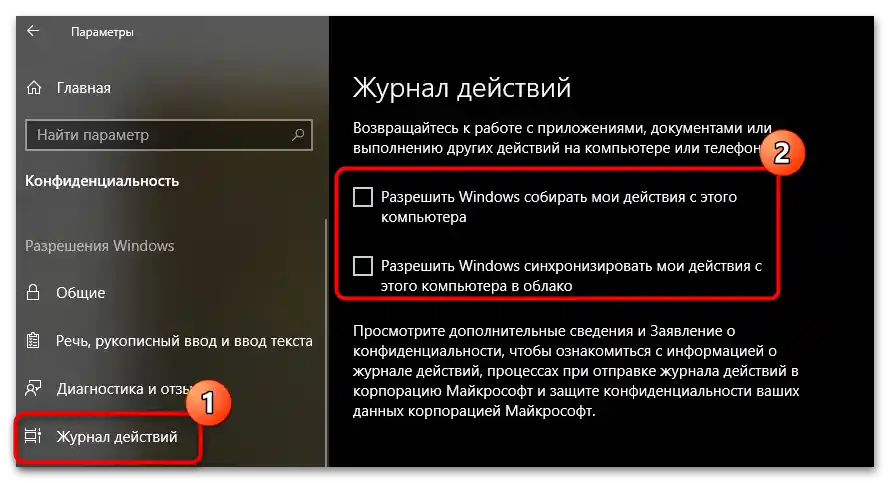
بعد تغيير الإعدادات، أعد تشغيل الكمبيوتر لتفعيل الخيارات الجديدة.
يجب ملاحظة أن الإصدارات المختلفة من نظام التشغيل قد تحتوي على عدد مختلف من ميزات التتبع، وقد لا تحتوي بعض النسخ غير الرسمية على أي منها، لذا تحقق من قسم "الخصوصية" في إعدادات النظام "الإعدادات" وقم بإيقاف تشغيل العناصر غير الضرورية.
الخطوة 5: إعداد المظهر والرسوم المتحركة
تؤدي التأثيرات المرئية، التي تم تنفيذها في ويندوز 10 لجمال وسلاسة الواجهة (مثل ظلال النوافذ أو رسوم شريط المهام وما إلى ذلك)، إلى تحميل على الذاكرة العشوائية وذاكرة الفيديو. لتحسين أداء الكمبيوتر الضعيف، يُوصى بإيقاف تشغيل هذه التأثيرات. يمكن تخطي هذه التوصية لأصحاب الأجهزة القوية نسبياً:
- باستخدام شريط البحث في النظام، ابحث عن الأداة المثبتة مسبقًا "إعداد العرض وأداء النظام".
- في النافذة المفتوحة، انتقل إلى علامة التبويب "التأثيرات المرئية"، ثم حدد الخيار "توفير أفضل أداء" - ستتم إزالة جميع العلامات من الخيارات الإضافية المعروضة أدناه. بعد ذلك، أعد وضع علامة على الخيار "تنعيم حواف خطوط الشاشة". اضغط على زر "موافق" لحفظ الإعدادات الجديدة.
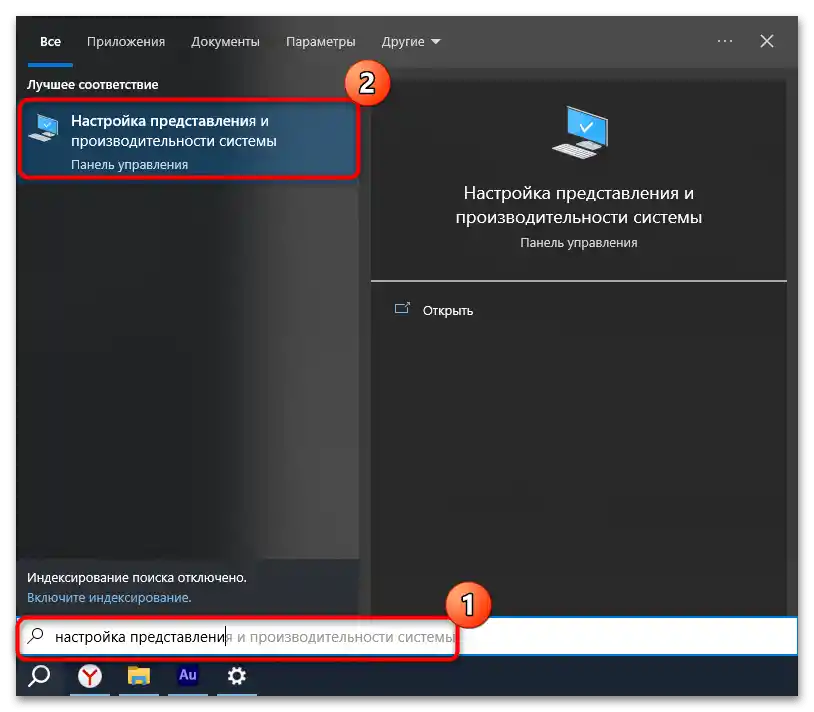
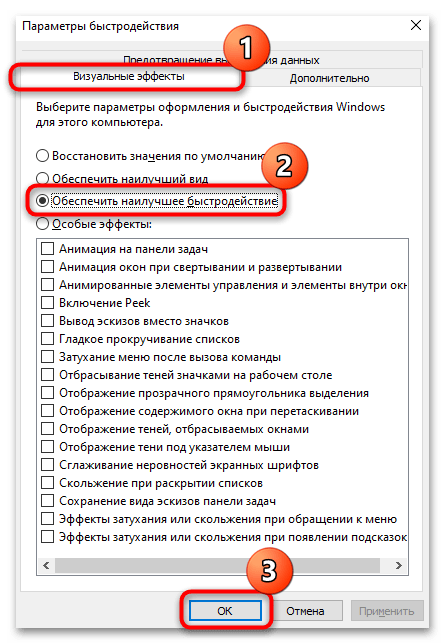
إذا لزم الأمر، يمكنك تفعيل بعض التأثيرات المرئية بشكل منفصل، ولكنها قد تؤثر أيضًا على أداء النظام، مما يبطئه، لذا حاول تجربة الخيارات والتحقق من أداء نظام التشغيل.
الخطوة 6: تقييد عمل العمليات الخلفية
حتى إذا كانت جميع البرامج على الكمبيوتر مغلقة، فهذا لا يعني أنه لا توجد عمليات تعمل في الخلفية. تستمر بعض التطبيقات المثبتة مسبقًا في العمل، مما يثقل كاهل النظام بشكل طفيف. يمكن إيقاف تشغيلها، وهناك عدة طرق للقيام بذلك، كما كتب مؤلفنا بشكل أكثر تفصيلاً في مادة منفصلة.
لمزيد من التفاصيل: إيقاف تشغيل التطبيقات الخلفية في ويندوز 10
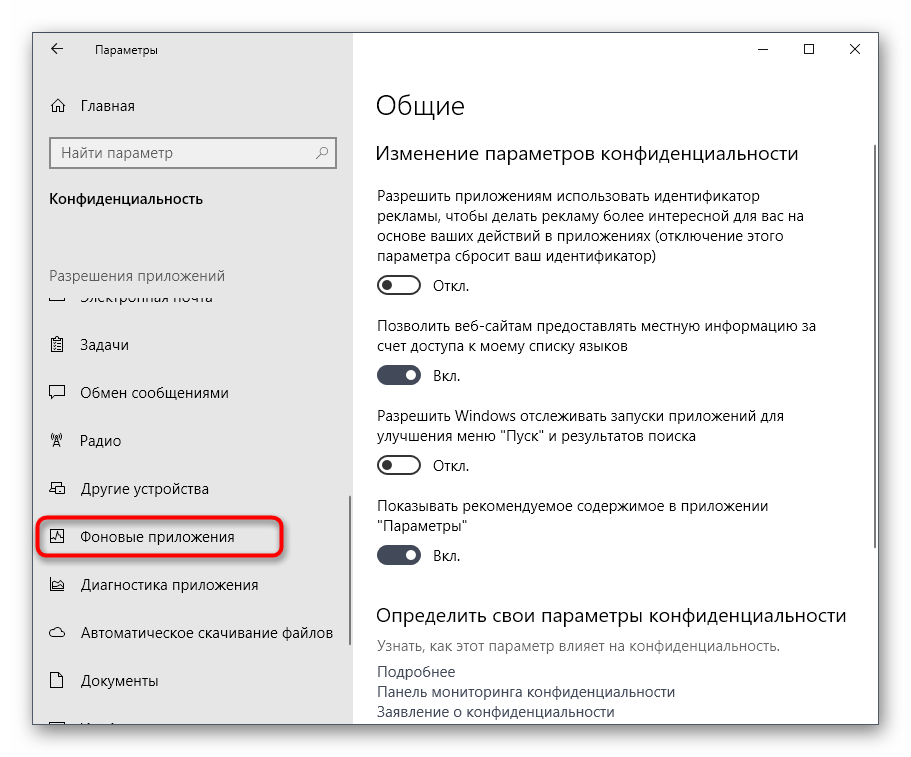
عند إعداد النظام بعد تثبيت ويندوز 10، يمكنك أيضًا إيقاف تشغيل الخدمات غير الضرورية.في هذه المرحلة، يواجه معظم المستخدمين صعوبات في تحديد مثل هذه الخدمات، خاصةً المستخدمين غير المتمرسين، ولكن في دليلنا المنفصل قدمنا قائمة بما يمكن تعطيله دون التأثير على استقرار عمل النظام، بالإضافة إلى خوارزمية إجراءات إلغاء تنشيط العمليات في الخلفية.
لمزيد من التفاصيل: إيقاف الخدمات غير الضرورية وغير المستخدمة في Windows 10
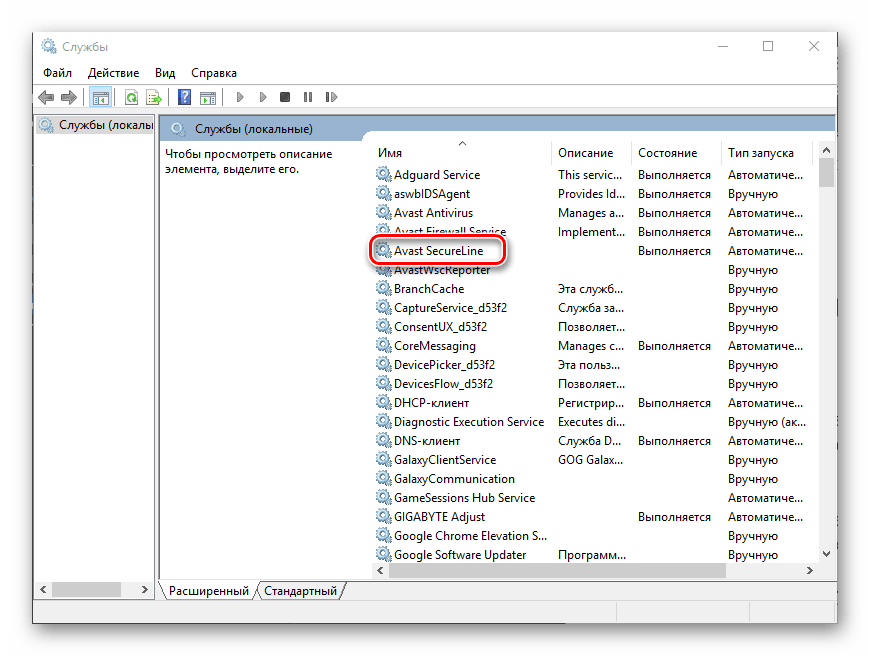
الخطوة 7: تفعيل الحماية من الفيروسات
بعد تثبيت Windows، كان يُوصى دائمًا سابقًا بضبط وسائل الحماية، أي اختيار وتثبيت برنامج مكافحة الفيروسات. ومع ذلك، في "العشرة"، تم تنفيذ أداة مدمجة ("مدافع Windows") التي تتعامل مع معظم الأدوات الضارة وتعمل بشكل مستقر. بالإضافة إلى ذلك، توفر معظم المتصفحات الحديثة أيضًا وسائل لضمان الأمان، لذلك عادةً لا تتطلب إجراءات إضافية مع الحماية (إلا إذا كان هناك حاجة لضبط "المدافع" وفقًا لاحتياجاتك).
اقرأ أيضًا: فتح مدافع Windows 10
الخطوة 8: إعداد بدء التشغيل التلقائي
فيما يتعلق بتحسين نظام التشغيل، يمكن أيضًا إيقاف البرامج الزائدة في بدء التشغيل التلقائي، أي تلك التي تبدأ تلقائيًا مع نظام التشغيل، وبالتالي تزيد من وقت تشغيله. بالإضافة إلى ذلك، ليس من الضروري أن تعمل جميع التطبيقات المثبتة على الكمبيوتر في الخلفية بشكل دائم.
يتم إعداد بدء تشغيل التطبيقات في Windows 10 بعدة طرق، ولكن الطريقة الأسهل هي من خلال القسم المناسب في "الإعدادات":
- من خلال "الإعدادات"، انتقل إلى قسم "التطبيقات".
- في اللوحة اليسرى، اختر علامة التبويب "بدء التشغيل التلقائي"، ثم في الجزء المركزي من النافذة، قم بإيقاف التطبيقات غير الضرورية باستخدام المفاتيح.يمكن أن تكون هذه عملاء ألعاب مختلفة، لا تقتصر فقط على التشغيل في الخلفية، ولكن أيضًا تبدأ في تحميل التحديثات للألعاب عند الاكتشاف، بالإضافة إلى برامج أخرى لا تستخدمها كثيرًا ويمكنك تشغيلها يدويًا عند الحاجة.
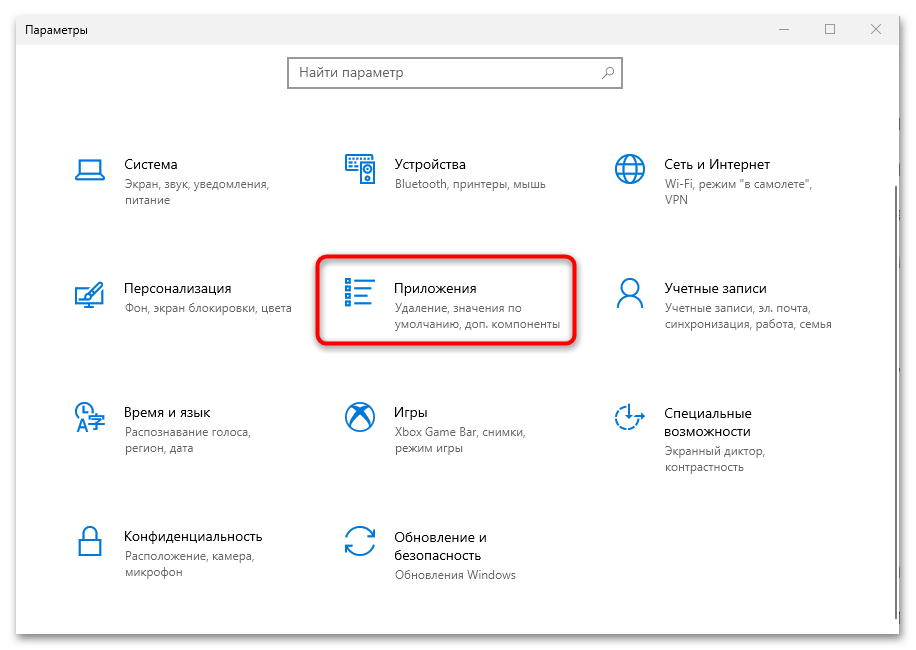
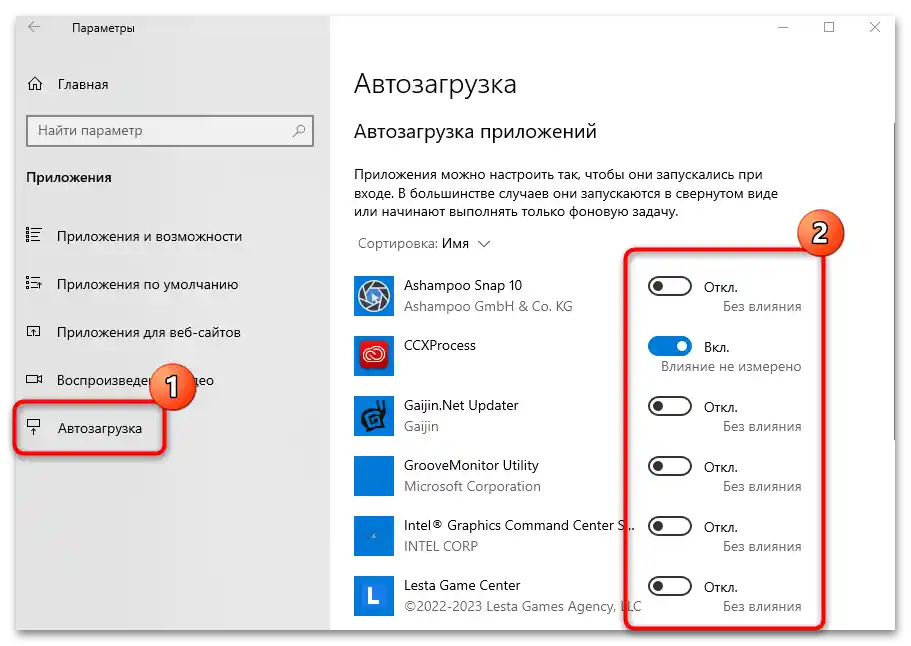
الخطوة 9: إنشاء نقطة استعادة
طالما أن نظام التشغيل نظيف ويعمل بدون مشاكل، يُوصى بإنشاء نقطة استعادة حتى يمكن العودة إليها عند حدوث أنواع مختلفة من المشاكل والأعطال. القيام بذلك بسيط جدًا - يكفي تفعيل وظيفة الاستعادة نفسها، ثم إنشاء النقطة. لقد تحدثنا عن كيفية القيام بذلك وكيفية استخدام النسخ الاحتياطية التي تم إنشاؤها في مادة منفصلة عبر الرابط أدناه.
لمزيد من التفاصيل: دليل إنشاء نقطة استعادة في ويندوز 10

الخطوة 10: تغيير المظهر الخارجي
للاستخدام المريح والممتع لويندوز، يرغب العديد من المستخدمين في تخصيصه بطرق مختلفة. يكفي لبعضهم ضبط السمة وتثبيت الخلفيات، بينما يرغب آخرون في تغيير الواجهة بشكل كبير لتناسب ذوقهم. بالطبع، الفرص المدمجة في نظام التشغيل ليست كثيرة، لذا يمكن للمستخدم إما الاكتفاء بما قدمته مايكروسوفت، أو اللجوء إلى حلول خارجية يمكن أن تغير بشكل كبير مظهر نظام التشغيل.
لمزيد من التفاصيل:
كيفية جعل ويندوز 10 أكثر جمالًا
كيفية جعل سطح المكتب جميلًا في ويندوز 10